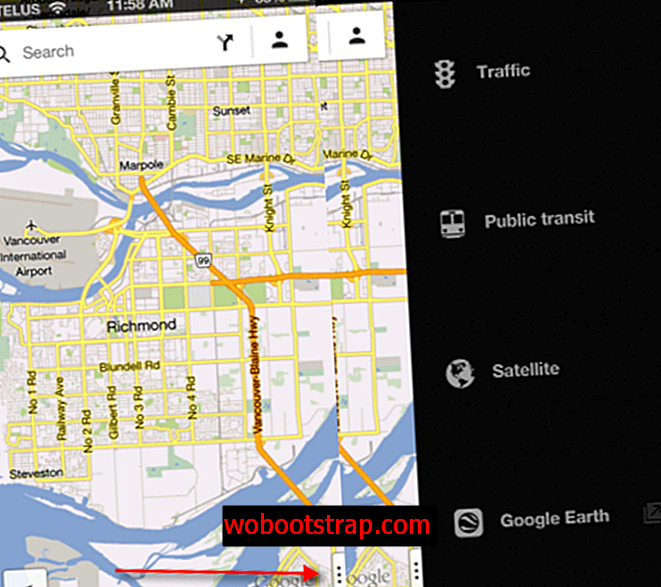Lõpuks on see siin! Jah, Google Maps for iPhone on siin ja me kõik oleme selle toimimise tempos läbi teinud. Olen kindel. Nüüd, kui meil on olnud aega seda kasutada, on siin mõned näpunäited, näpunäited ja lühike Google Mapsi ülevaade, mis aitab teil seda tõhusamalt kasutada.
Selleks ajaks on meil kõigil üsna palju, kuidas kaardistamisprogramme kasutada. Ainus tõeline trikk on igas rakenduses lahedate peidetud kalliskivide leidmine. Google alustas meid nende trikkidega, kuid ka meil on mõned neist, mida jagada.
Google'i kümme parimat nippi ...
Google esitas abiks nende kümme parimat näpunäidet ja näpunäiteid Google Mapsi jaoks ning salvestasin lühikese video, et teile neist mõnda näidata. Siin on Google'i näpunäited (videot järgiti):
- Nööpnõela kaotamine : koputage sinna näppimiseks lihtsalt asukohta. Nööpnõelast vabanemine võib olla keerulisem, kuid kõik, mida peate tegema, on koputada kiiresti kuskil mujal kaardil. Koputage liiga kaua ja Maps kukub veel ühe tihvti. See võtab harjutamist!
- Tänavavaade . Nipsake üles lihtsalt kohast, kus tihvti alla saite. Sealt saate ka ülevaateid, fotosid ja muud teavet.
- Tagasiside saatmiseks loksutage. Ma ei pannud seda videole, vaid tuginedes Google'i enda sisemisele vea esitamise tööriistale, kui viskate näpu ja telefoni raputate, saate probleemist Mapsis teada anda.
- Pühkige veel . Samuti on keeruline sinna jõuda, kuid otsimisel võite piirkonna ümbruses ringi liikuda ka teiste asjadega. Mul oli raskusi sellega, et ma peaksin seda kogu aeg ette tulema.
- Puudutage valikut Vaated . Kas näete parempoolses alanurgas seda väikest tõmmatava saki asja? Puudutage seda ja pääsete täiendavatele kihtidele.
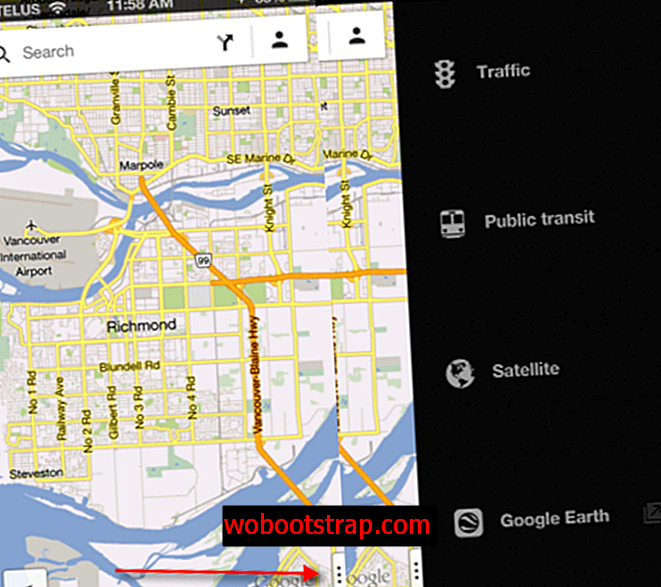
- Eelvaate juhised . See on minu lemmik varjatud funktsioon, mille sain Google'i postitusest. Kui olete navigeerimisrežiimis, saate järgmiste sammude eelvaateks libistada vasakule. Väga mugav, kui juht soovib teada kõiki eelseisvaid samme.
- Ühe sõrmega suum . Veel üks keeruline meisterdamine, kuid lahe, kui seda teete. See on kiire, koputage, toksake ja hoidke ning kui hoiate sõrme ekraanil, saate kaardil ühe sõrmega sisse ja välja suumida. Kui olete sõrme ekraanilt tõstnud, lülitub Maps tagasi panoraamirežiimi.
- Määra töö ja kodu . Muidugi teame me kõik, kus on kodu ja töö, kuid need on otseteed kodust ja mujalt koju jõudmiseks või mujalt koju jõudmiseks. Minu jaoks pole selge, kas need sünkroonitakse teie Google+ kontoga. Uurin seda veel.
- Kompassi režiim . Puudutage kursori asukoha noolt vasakus alanurgas ja see viib kaardi teie praegusesse asukohta. Puudutage seda uuesti ja kaart kasutab kompassi kaardi suunamiseks teie suunas.
- Salvestage koht . Kui olete tihvti maha visanud või koha leidnud, saate selle koha hiljem (lihtsalt hotellidele või külastatavatele kohtadele) hilisemaks meeldejätmiseks salvestada, lihtsalt koputades tärni. Oma profiili kaudu saate sellesse punkti tagasi liikuda (väikese inimese ikoon).
Me kõik teame, et Apple Maps ei paku ühistranspordi juhiseid. Kuna Maps tuli välja, võis see ühistranspordi juhiste saamiseks teise rakenduse kätte anda. Nüüd, kui Google Maps on väljas, on seda Apple Mapsist lihtne teha. Kui soovite suunajuhiseid transiidi kaudu, koputage lihtsalt, et avada järgmisel ekraanil Google Maps, ja Google Mapsis on teie algus- ja lõpppunktid kõik seatud teid marsruutima.

Need on mõned näpunäited, mida oleme siiani leidnud. Kuidas sinuga on? Mis on teie lemmik Google Mapsi näpunäide või trikk, mille olete leidnud?